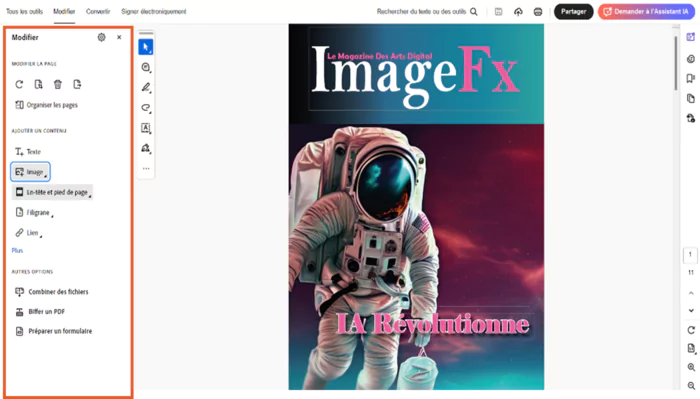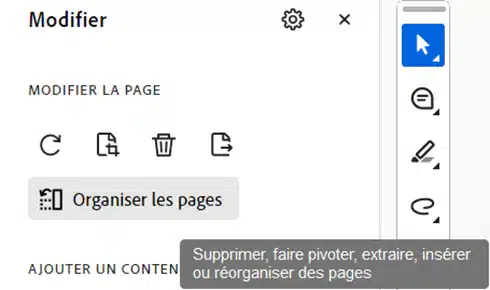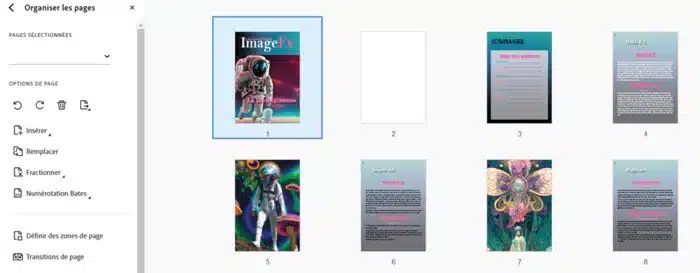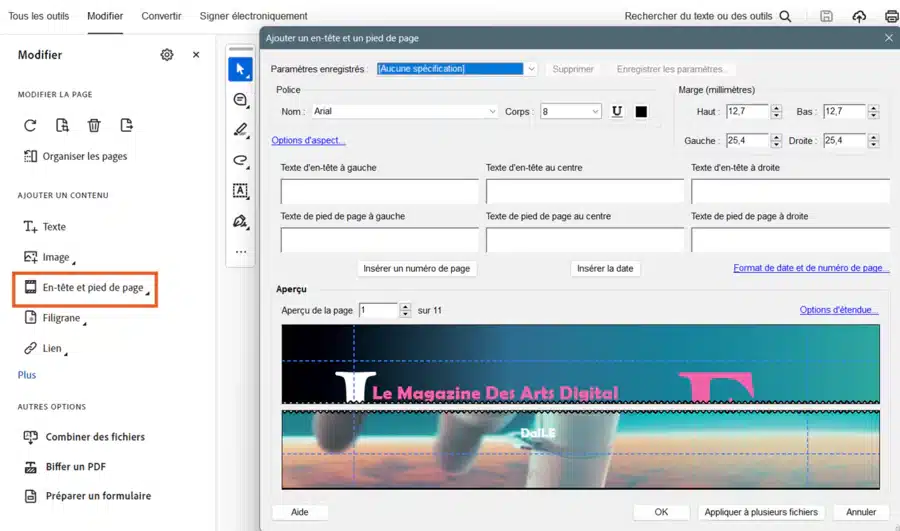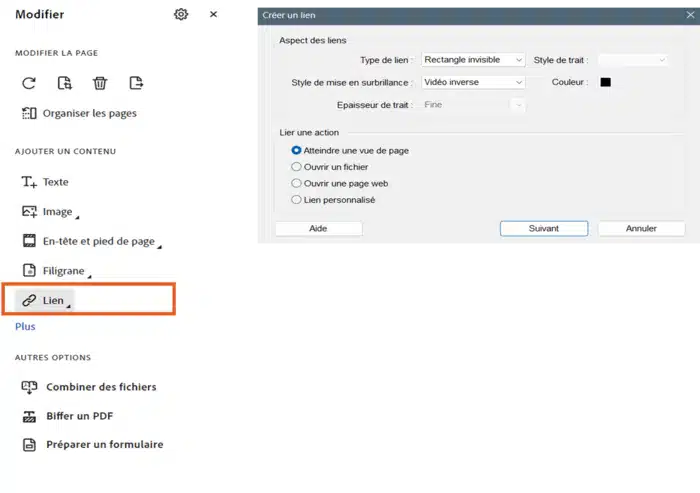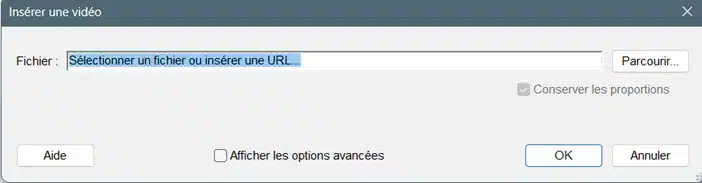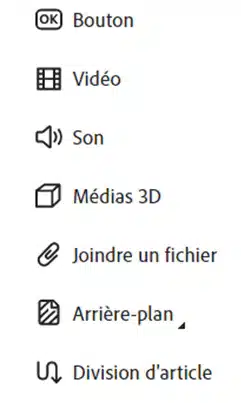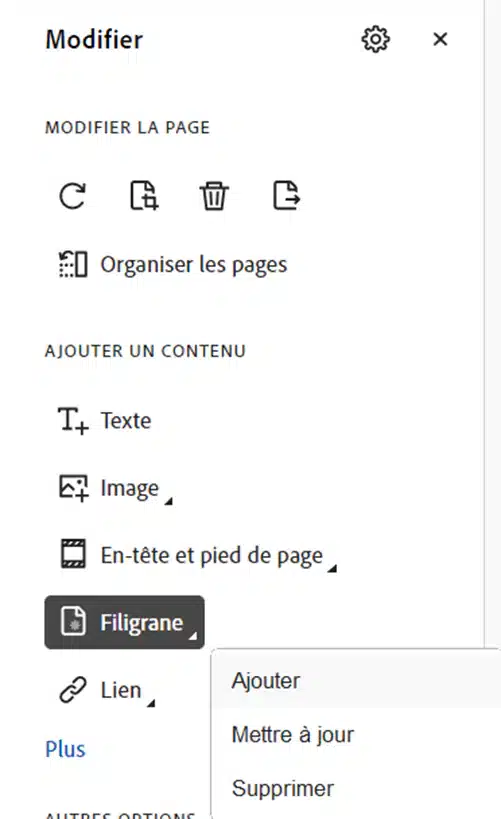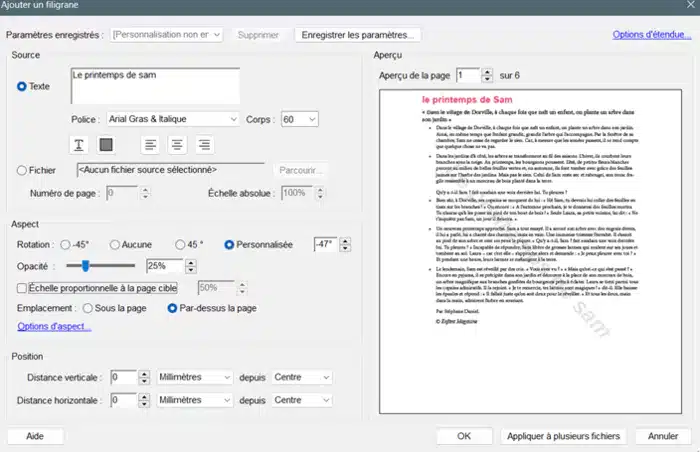Le format PDF est un incontournable pour partager des documents tout en préservant leur mise en forme. Mais saviez-vous qu’il est possible d’aller bien plus loin que la simple lecture de fichiers ? Avec Acrobat Pro, vous pouvez modifier le texte, gérer les pages, insérer des liens ou même ajouter de la vidéo. Ce guide vous accompagne pas à pas pour modifier et enrichir vos fichiers PDF comme un pro.
Modifier le texte et les images dans un PDF
Acrobat Pro permet d’éditer facilement le contenu d’un PDF sans avoir à revenir à la version originale du fichier (Word, InDesign, etc.).
Comment faire :
- Activer l’outil « Modifier le fichier PDF » :
- Ouvrez votre document dans Acrobat Pro.
- Cliquez sur l’outil « Modifier le fichier PDF » dans le panneau outils
Modifier un texte :
- Cliquez sur le bloc de texte à modifier.
- Tapez votre modification comme dans un traitement de texte.
Changer une image :
- Cliquez sur l’image > clic droit > « Remplacer l’image ».
- Sélectionnez l’image depuis votre ordinateur.
Gérer les pages d’un PDF : organiser et réorganiser
Quand on travaille sur des documents longs, la gestion des pages devient essentielle. Acrobat Pro permet de manipuler les pages.
Ce que vous pouvez faire :
- Supprimer des pages inutiles
- Insérer une nouvelle page (vierge ou à partir d’un autre PDF)
- Déplacer ou réorganiser les pages
- Recadrer une page pour masquer des informations
- Extraire une page pour l’envoyer à part
Étapes pour gérer les pages :
- Ouvrez le fichier PDF.
- Cliquez sur « Organiser les pages ».
- Depuis cette vue :
- Glissez-déposez pour déplacer des pages
- Utilisez l’icône corbeille pour supprimer
- Cliquez sur « Insérer » pour ajouter une page depuis un autre fichier
Ajouter des en-têtes, pieds de page et numérotation
L’ajout d’éléments fixes comme l’en-tête ou le pied de page est souvent nécessaire dans un contexte professionnel.
- Ajouter une date, un titre de section ou un numéro de page
- Intégrer votre logo en bas de page
- Uniformiser tous vos documents PDF
Étapes à suivre :
- Allez dans « Modifier le fichier PDF » > « En-tête et pied de page »
- Choisissez « Ajouter » :
- Définissez le texte souhaité pour chaque zone (gauche, centre, droite)
- Utilisez les balises de type <Page> pour la numérotation automatique
- Cliquez sur « Aperçu » pour vérifier avant de valider
Bon à savoir :
Vous pouvez appliquer un en-tête/pied à toutes les pages ou à certaines seulement (par exemple, de la page 2 à 10 uniquement).
Ajouter des liens hypertextes et des boutons interactifs
Acrobat Pro permet de transformer un PDF en document interactif, particulièrement utile pour la navigation ou la consultation en ligne.
Ce que vous pouvez intégrer :
- Liens vers un site web
- Liens vers une autre page du document
- Boutons avec actions : aller à une page, ouvrir un fichier, envoyer un mail
Comment insérer un lien :
- Allez dans « Modifier le fichier PDF »
- Sélectionnez le texte ou l’image > clic droit > « Créer un lien »
Choisissez l’action : aller vers une page, ouvrir une URL, etc.Créer une table des matières interactive
Dans un document long (manuel, rapport, documentation), une table des matières cliquable est un vrai plus.
Étapes recommandées :
- Préparez un sommaire avec les titres.
- Utilisez l’outil lien pour chaque élément du sommaire.
- Associez chaque lien à la page correspondante
- (Facultatif) : Ajoutez des signets pour faciliter la navigation par le panneau latéral.
Intégrer des contenus multimédias (vidéos et sons)
Acrobat Pro permet d’ajouter des éléments audio ou vidéo à votre PDF pour des présentations dynamiques ou des supports pédagogiques.
Ce que vous pouvez faire :
- Ajouter une vidéo de démonstration (format .mp4 recommandé)
- Insérer un fichier audio (commentaire, guide vocal)
- Définir si le média se lit automatiquement ou au clic
Procédure :
- Allez dans « Outils » > « Ajouter du contenu multimédia »
- Cliquez sur « Ajouter une vidéo » ou « Ajouter un son »
- Définissez la zone d’insertion sur la page
- Chargez le fichier média et définissez les options (lecture automatique, image d’aperçu)
Ajouter un filigrane ou un arrière-plan
Le filigrane permet d’indiquer une information discrète (confidentiel, brouillon, etc.), tandis que l’arrière-plan peut renforcer votre charte graphique.
Comment ajouter un filigrane :
- Allez dans « Modifier le fichier PDF »
- Cliquez sur « Filigrane » > « Ajouter »
- Tapez le texte ou insérez une image, puis définissez la transparence, l’angle et les pages concernées
Pour l’arrière-plan :
- Même principe : « Arrière-plan » > « Ajouter »
- Choisissez une couleur ou une image (logo, motif léger)
Conclusion : Acrobat Pro, un outil indispensable pour la gestion de PDF
Grâce à ses fonctionnalités avancées de modification et d’enrichissement, Acrobat Pro est bien plus qu’un simple lecteur de PDF. Que vous soyez formateur, responsable communication, ou chef de projet, vous disposez ici d’un véritable studio de mise en forme et de présentation de documents.
Prenez le temps d’explorer ces outils. À travers des fonctions intuitives et puissantes,
Acrobat Pro vous fait gagner en efficacité et en professionnalisme.
Acrobat Pro transforme votre façon de travailler avec les PDF. Ne vous contentez plus de lire vos documents : modifiez-les, enrichissez-les et rendez-les interactifs en un rien de temps. Prêt à faire passer vos documents au niveau supérieur et à gagner en efficacité ?
Démarrez avec Acrobat Pro